Cum să ocoliți FRP pe Poco C3
Miscelaneu / / August 04, 2021
Reclame
În calitate de concurent bugetar, marca Xiaomi POCO a lansat un nou Poco C3 în octombrie 2020, vine cu un ecran LCD HD + de 6,43 inci, Android 10 (MIUI 12), MediaTek Helio G35 SoC, 3 GB / 4 GB RAM, 32 GB / 64 GB stocare, camere triple spate, o baterie de 5.000 mAh și multe altele. Acum, dacă sunteți unul dintre utilizatorii dispozitivului Poco C3 și doriți să eliminați sau să ocoliți verificarea contului Google destul de ușor, puteți verifica Cum să ocoliți FRP pe Poco C3 | Eliminați verificarea Google urmând acest lucru ghid.
Dacă nu cunoașteți sau nu puteți înțelege blocarea FRP, este cunoscută și sub numele de blocare „Factory Reset Protection”. Asta înseamnă că ori de câte ori, în calitate de utilizator sau chiar altcineva, efectuați o resetare din fabrică pe cel mai recent dispozitiv Android deja activat pentru a șterge totul, la prima pornire, Google va solicita întotdeauna acreditările contului Google utilizate anterior pentru a verifica dacă sunteți proprietarul valid al receptor.
În acest scenariu, sistemul dispozitivului dvs. vă va întreba ceva de genul „Acest dispozitiv a fost resetat, pentru a continua conectarea cu un cont Google care a fost sincronizat anterior pe acest dispozitiv”. Prin urmare, tot ce aveți nevoie pentru a introduce pur și simplu ID-ul și parola Gmail utilizate anterior. Practic, întărește sistemul dispozitivului și securitatea datelor de la utilizatori necunoscuți. Cu toate acestea, dacă este cazul, sunteți singurul utilizator al acestui dispozitiv și ați uitat ID-ul sau parola Gmail, puteți urma acest ghid pas cu pas pentru a debloca cu ușurință sau a ocoli sau a elimina blocarea FRP.
Ce este FRP Lock?
„FRP” înseamnă „Protecție la resetarea din fabrică”. Este o măsură de securitate îmbunătățită, care a fost luată de Google pentru dispozitivele sale cu sistem de operare Android (Android 5.1 Lollipop sau o versiune ulterioară). Această funcționalitate se activează după ce vă conectați pentru prima dată la un Cont Google de pe dispozitivul dvs. Android. Asta înseamnă că, odată activat, sistemul va adăuga un strat suplimentar de securitate în termenul de verificare Google ori de câte ori dvs. sau altcineva efectuați o resetare din fabrică.
Reclame

Deci, cu excepția cazului în care introduceți acreditările contului Google utilizate anterior când vi se solicită după o resetare din fabrică, nu există nicio modalitate de comandă rapidă pentru a o debloca. Din fericire, personalizările și natura open-source a sistemului de operare Android ne permit să realizăm unele sarcini de pe dispozitiv chiar și după starea blocată. Acum, fără să mai pierdem timp, să intrăm în el.
Cum să ocoliți FRP pe Poco C3 | Eliminați verificarea Google
Deci, după efectuarea resetării din fabrică pe dispozitivul dvs. Poco C3, când dispozitivul pornește în sistem, acesta vă va cere să finalizați procesul de configurare inițială cum ar fi alegerea unei limbi, alegerea unei regiuni, adăugarea rețelei (Wi-Fi), acceptarea termenilor și condițiilor, introducerea cartelelor SIM, verificarea actualizărilor de sistem și Mai Mult.
În cele din urmă, vă va solicita fie să desenați un model pentru a debloca ecranul de blocare a dispozitivului, fie să utilizați în schimb un cont Google. Acum, dacă nu știți care sunt acreditările contului Google sau nu le puteți aminti, faceți următoarele:
- Acum, trebuie să faceți același proces de configurare inițială. Asigura-te ca „Conectați-vă la rețea” pe dispozitivul dvs. ca o rețea Wi-Fi. Odată conectat la Wi-Fi, puteți urma următorul pas.
- Deci, reveniți la pașii anteriori atingând tasta de navigare înapoi.
- Pe „Conectați-vă la rețea” ecran, atingeți Adăugați rețea.
- Apăsați pe SSID bară și tip www.youtube.com > Apăsați lung pe text.
- Apăsați pe hyperlink (
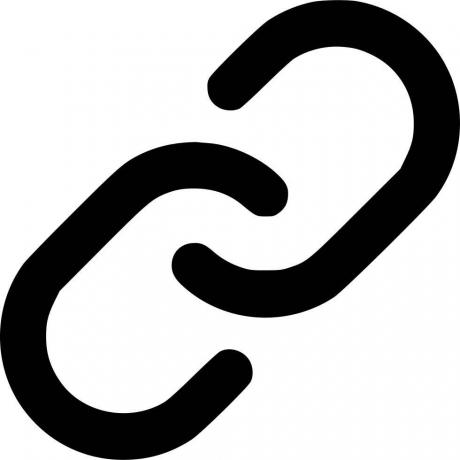 ) pictogramă peste zona de text.
) pictogramă peste zona de text. - Apoi, se va deschide aplicația YouTube> Apăsați pe pictograma profilului din colțul din dreapta sus al interfeței aplicației> Atingeți Setări > Istorie și confidențialitate > Termenii și condițiile YouTube.
- Browser Google Chrome se va deschide> Pur și simplu atingeți Acceptați și continuați.
- Odată ce pagina Termenilor și condițiilor YouTube se va deschide, atingeți bara de adrese și tastați https://frpfile.com/bypass/ > Faceți clic pe căutare.
- Pe site-ul frpfile, va trebui să descărcați două fișiere pe dispozitiv.
- Deci, trebuie doar să descărcați fișierul Google-Account-Manager-8.apk (Link Backup) fișier și BypassFRP-1.0.apk (Link Backup) fişier. (Atingeți Link Backup numai pe ambele fișiere)
- Dacă vi se solicită în timpul descărcării, apăsați pe O.K.
- Acum, atingeți pictogramă cu trei puncte din colțul din dreapta sus al interfeței browserului Chrome.
- Mergi la Descărcări > Atingeți Android_8-9_GAM.apk a instala Manager cont Google.
- Dacă vi se solicită, apăsați pe Setări din fereastra pop-up Chrome> Sub Instalați aplicații necunoscute, permite Permiteți din această sursă.
- Va apărea un mesaj de avertizare. Doar atingeți Accept.
- Acum, reveniți la pagina de instalare anterioară> Apăsați pe Instalare.
- Dacă vi se solicită, permiteți permisiunea aplicației> După ce ați terminat, atingeți tasta de navigare din spate. (Nu deschideți aplicația)
- Apoi, instalați al doilea fișier FRP_Bypass.apk apăsând pe Instalare.
- Odată instalat, acum deschideți aplicația FRP_Bypass > Vă va cere rescrie parola.
- Acum, apăsați din nou pe pictogramă cu trei puncte din colțul din dreapta sus al interfeței aplicației.
- Apăsați pe Conectare la browser > Atingeți O.K a confirma.
- Apoi, adăugați oricare dintre contul dvs. Google cunoscut. (De asemenea, puteți introduce un cont Google nou creat aici)
- Apăsați pe Următor → și introduceți și parola Gmail> Apoi apăsați pe Următor → din nou.
- După ce v-ați conectat la contul dvs. Google, sunteți bine să plecați.
- Acum, reporniți telefonul Poco C3 o dată.
- Procesul de configurare inițială incomplet va începe din nou de la „Conectați-vă la rețea” ecran.
- Atingeți Următor → sau Ocolire conform preferințelor dvs.> În cele din urmă, puteți vedea că dispozitivul dvs. Poco C3 a adăugat automat contul dvs. Google.
- Apăsați pe Următor → > Alegeți și activați Serviciile Google în funcție de nevoile dvs.> Atingeți Accept.
- Pe Continuați configurarea? ecran, atingeți Continua. [Puteți sări peste acest proces, atingând butonul Lăsați și primiți memento dacă doriți o configurare mai rapidă]
- Apoi, puteți adăuga contul dvs. Mi sau puteți sări peste acest proces.
- După câteva alte configurări sau omiteri, dispozitivul dvs. va intra în ecranul de start implicit MIUI.
- Bucurați-vă! Ați ocolit cu succes FRP pe Poco C3.
Gata, băieți. Acesta este modul în care puteți elimina cu ușurință procesul de verificare Google de pe telefonul dvs. Poco C3 fără a intra în depanare complexă. Pentru întrebări suplimentare, puteți comenta mai jos.
Subodh iubește să scrie conținut, indiferent dacă acesta poate avea legătură cu tehnologia sau altele. După ce a scris pe un blog tehnologic timp de un an, devine pasionat de asta. Îi place să joace jocuri și să asculte muzică. În afară de blogging, el creează dependență de computerele de jocuri și de scurgerile de smartphone-uri.



